Gérer votre compte Notion associé
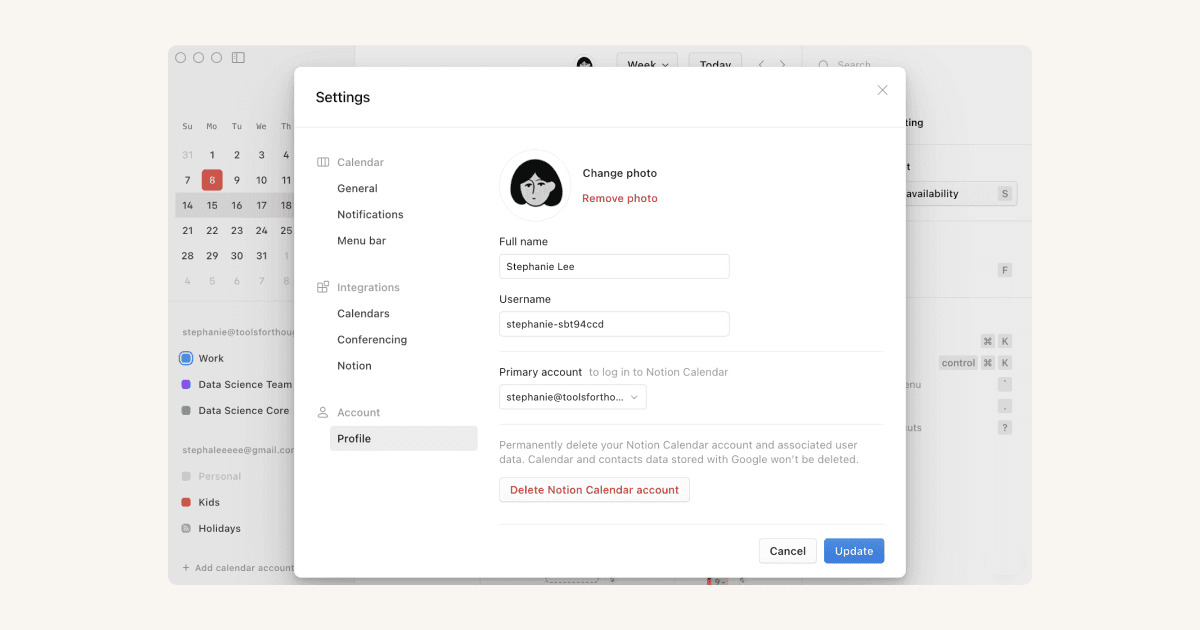
Voici comment gérer votre compte Notion pour l’utiliser avec Notion Calendar 🔃
Lorsque vous vous inscrivez à Notion Calendar, votre compte Notion est utilisé (ou un compte Notion est créé pour vous en utilisant la même adresse e-mail). Un seul compte Notion peut être associé à votre compte Notion Calendar, même si vous avez plusieurs calendriers ou espaces de travail Notion intégrés à votre compte Notion Calendar.
Cela signifie que si vous perdez l’accès au compte Notion associé à Notion Calendar, vous perdrez également l’accès à Notion Calendar.
Les détails de votre profil Notion Calendar sont synchronisés avec ceux de votre profil Notion. Pour mettre à jour votre photo de profil ou votre nom, accédez aux Paramètres → {your name} dans Notion. Pour en savoir plus sur les paramètres du compte Notion, cliquez ici →
Si vous souhaitez modifier votre compte Notion associé ou si vous n’avez plus accès au compte Notion que vous utilisez pour vous connecter à Notion Calendar, remplissez ce formulaire et indiquez-nous l’adresse e-mail que vous utilisez actuellement pour Notion Calendar ainsi que la nouvelle adresse de messagerie que vous souhaitez utiliser. Nous ferons de notre mieux pour vous répondre dans les 72 heures suivant votre demande.
